Eine sehr nützliche Funktion in den meisten Browsern ist der „Home“ oder „Startseiten“ Button in der Kopfzeile des Browsers. Leider fehlt dieser Home Button im neuen Edge Chromium, kann aber genauso wie beim alten Edge oder dem Google Chrome eingeblendet werden.
In diesem kurzen Edge Chromium Tutorial erfahrt Ihr, wie Ihr ganz einfach den Home Button im Edge Chromium dauerhaft einblenden könnt.
Der „Startseiten“ Button sieht im Edge Chromium wie folgt aus.
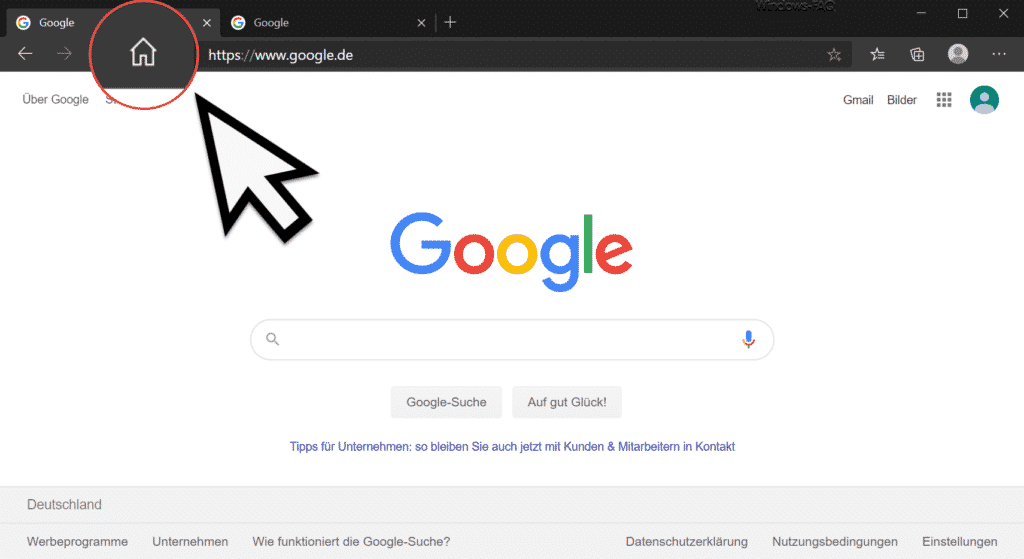
Um dieses Home Symbol nun dauerhaft einzublenden müsst Ihr einfach die folgende URL aufrufen
edge://settings/appearance
oder Ihr ruft rechts oben die „3 waagerechten Punkte“ auf, wechselt anschließend in
Einstellungen
und anschließend in den Einstellungsbereich
Darstellung
vom Edge Chromium. Anschließend sollte Euch folgende Chromium Optionen angezeigt werden.
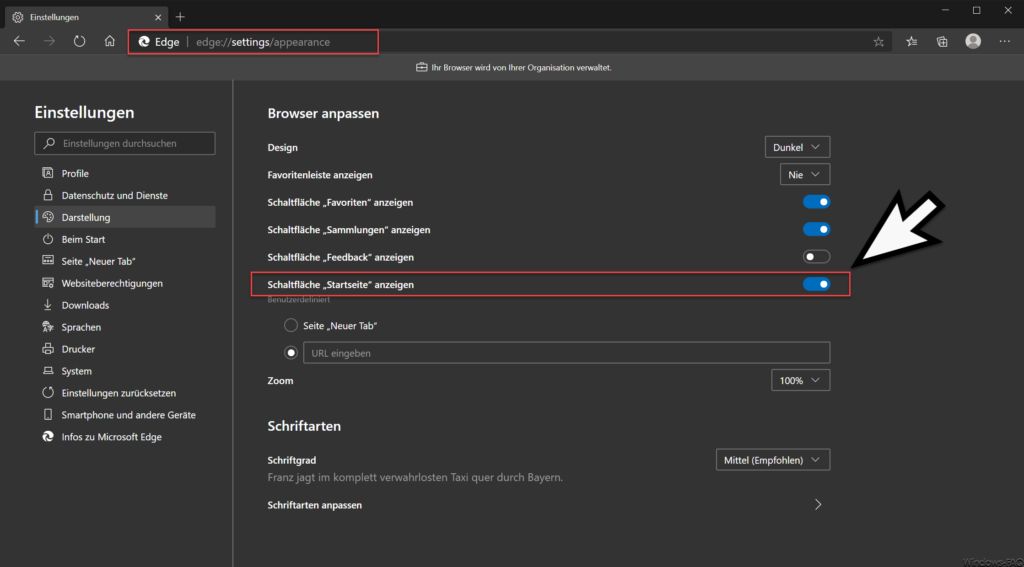
Wie Ihr seht, gibt es in der Mitte der „Browser Anpassen“ Optionen die notwendige Einstellung für den Home Button.
Schaltfläche „Startseite“ anzeigen
Der zugehörigen Schiebeschalter dieser Edge Chromium Option ist lediglich zu aktivieren. Standardmäßig ist dieser leider nicht aktiviert. Durch die Aktivierung wird sofort in der Edge Chromium Kopfzeile der Home Button angezeigt, so wie Ihr es auf der ersten und auch nachfolgenden Abbildung sehen könnt.

Somit gelangt Ihr immer beim Betätigen dieser Schaltfläche sofort auf die festgelegte Startseite (z.B. Google), in der Regel wird dies eine Suchmaschine sein.
Startseite im Edge Chromium festlegen
Gleich unter dieser Option findet Ihr die Möglichkeit, die entsprechende Startseite für den Home Button festzulegen. Hier könnt Ihr entweder eine URL der gewünschten Webseite angeben, oder Ihr wählt
Seite „Neuer Tab“
In diesem Fall wird beim Betätigen des Edge Chromium Homebuttons keine Webseite geöffnet, sondern auf einen neuen und leeren Tab gewechselt.
Da sich der Edge Chromium immer größerer Beliebtheit erfreut, sind wie in den letzten Wochen auch bereits auf weitere Möglichkeiten eingegangen. Hier nachfolgend haben wie Euch die interessantesten Beiträge zum Edge Chromium aufgelistet.
– Browserdaten im Edge Chromium löschen
– Edge Chromium Dark Mode aktivieren (Dunkler Modus)
– Standard Download Ordner im Edge Chromium ändern
– Neue Tab Darstellung im neuen Edge Chromium – Tab Darstellung individuell anpassbar
– Verhindern dass der neue Edge Chromium im Hintergrund weiter ausgeführt wird
– Standard Suchmaschinen Anbieter im Edge Chromium ändern
– Nützliche Tastenkombinationen vom Edge Chromium
– Übersicht über die Edge Chromium URLs für den Schnellzugriff
– Download endgültige Edge Chromium (Stable) Offizielle Version
– Favoriten, Lesezeichen, Kennwörter aus anderen Browsern in den Edge Chromium übernehmen
– Microsoft Edge Update auf Edge Chromium verhindern
– Aufruf Statistiken der aufgerufenen Webseiten in den Chromium Browsern (Chrome, Edge & Opera)























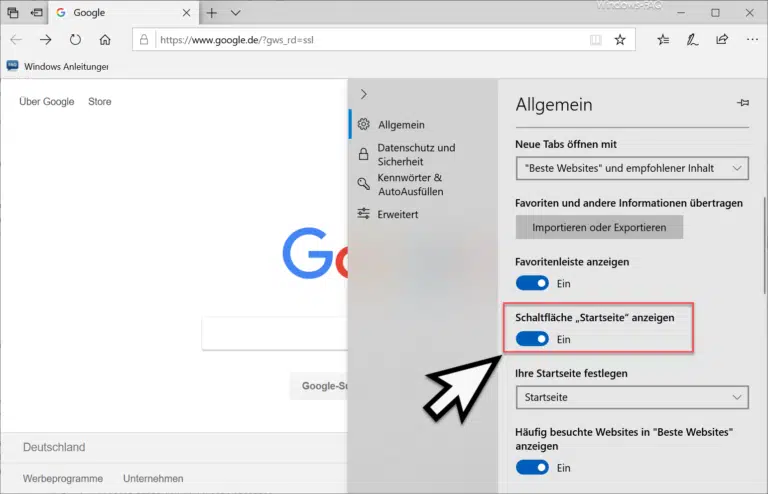



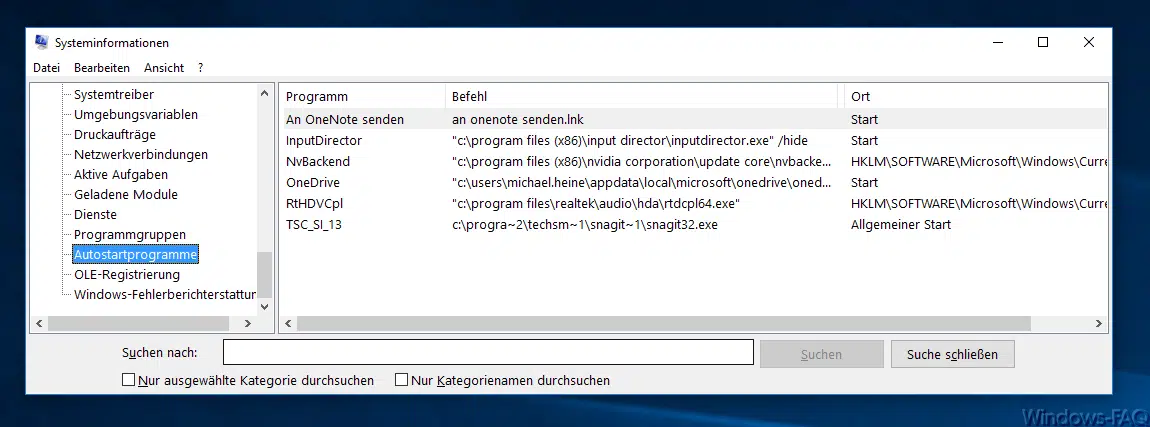
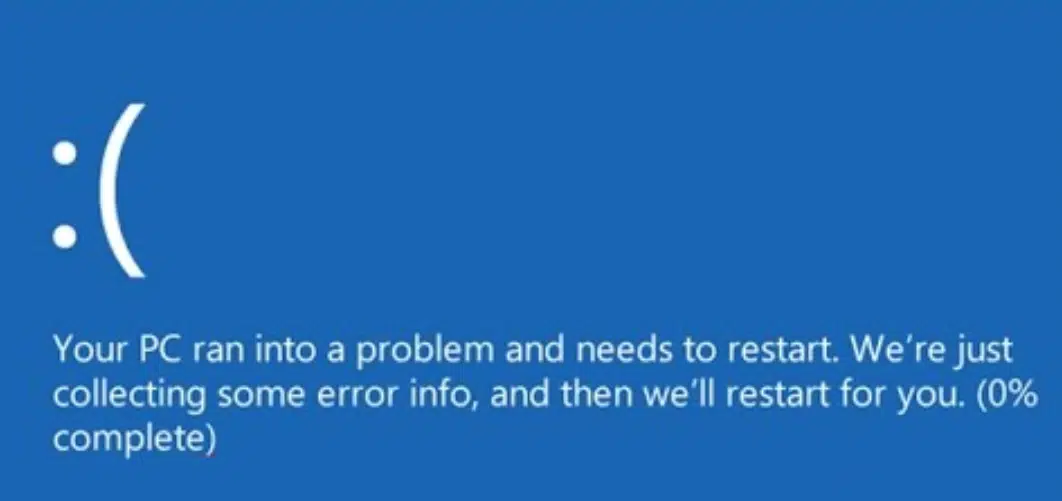





Neueste Kommentare